複数の図形のラインに沿って配置するには
オブジェクトの配置とグループ化
最終更新日時:2016/11/12 02:27:46
PowerPoint 2016 for Macで図や図形をきれいに配置するには、対象となるオブジェクトを選択して、[ホーム]タブの[描画]グループの[整列]を選択するか、[図の書式設定]や[図形の書式設定]タブの[整列]をクリックして、整列方法を選択します。
はじめに
複数の図形を以下の様々な方法できれいに配置できます。
-
 左揃え
左揃え - 一番左の図形のラインに揃えます
-
 左右中央揃え
左右中央揃え - 垂直方向に中央に揃えます
-
 右揃え
右揃え - 一番右の図形のラインに揃えます
-
 上揃え
上揃え - 一番上の図形のラインに揃えます
-
 上下中央揃え
上下中央揃え - 水平方向に中央に揃えます
-
 下揃え
下揃え - 一番下の図形のラインに揃えます
-
 左右に整列
左右に整列 - スライド全体的に左右に整列します
-
 上下に整列
上下に整列 - スライド全体的に上下に整列します
複数の図形のラインに沿って配置する
-
対象となる複数の図形を選択し、[図形の書式設定]タブの[整列]をクリックします。
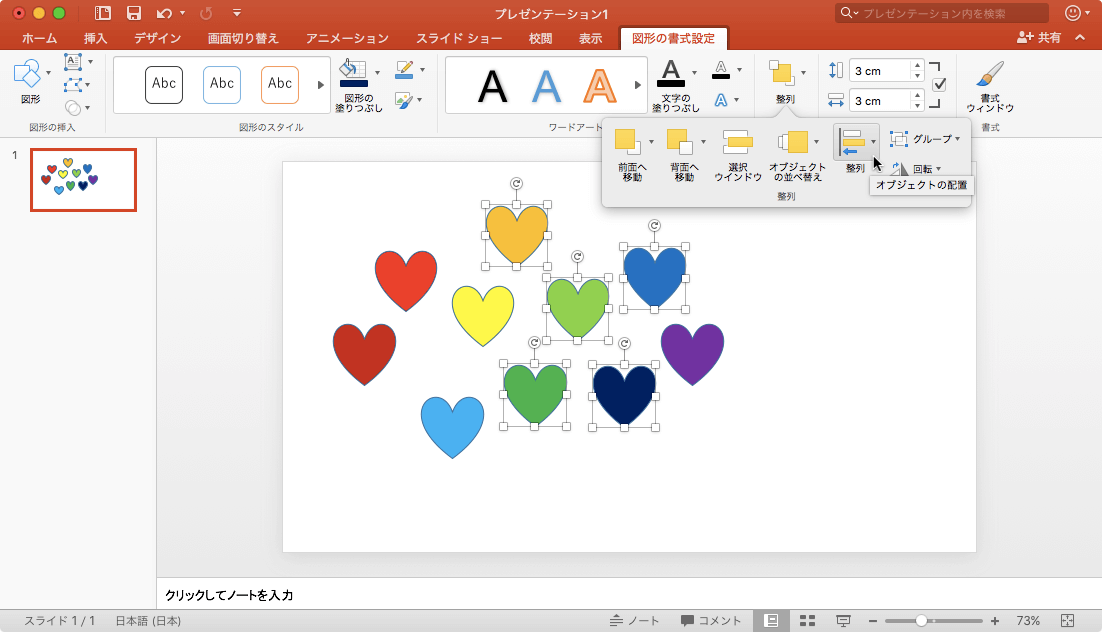
- 配置方法を選択します。ここでは[左右中央揃え]にしてみましょう。
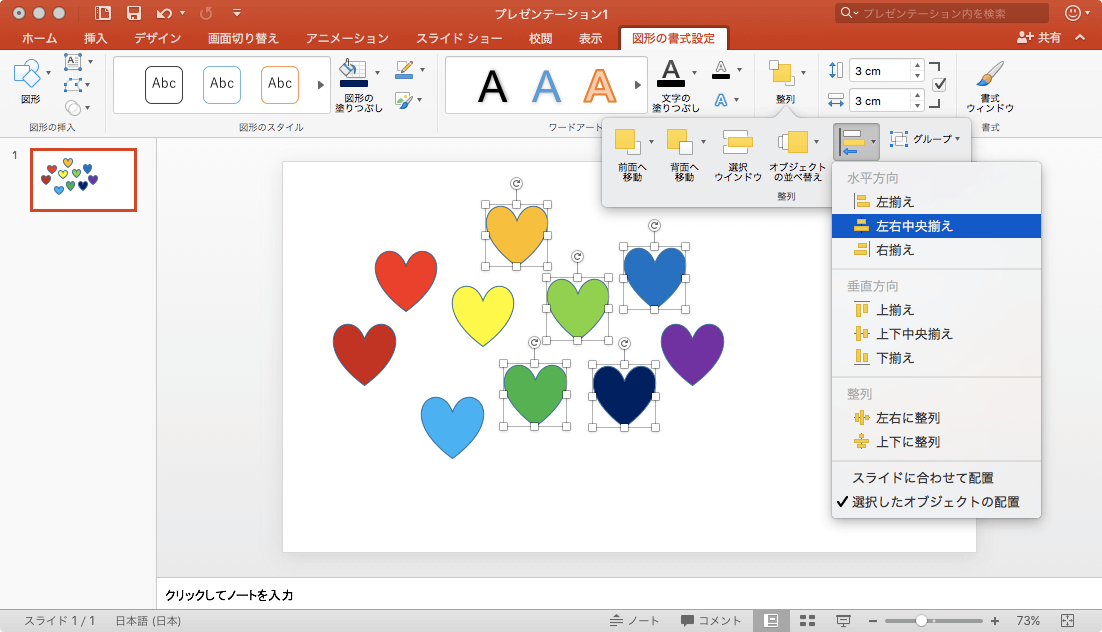
- 左右中央揃えに配置されました。
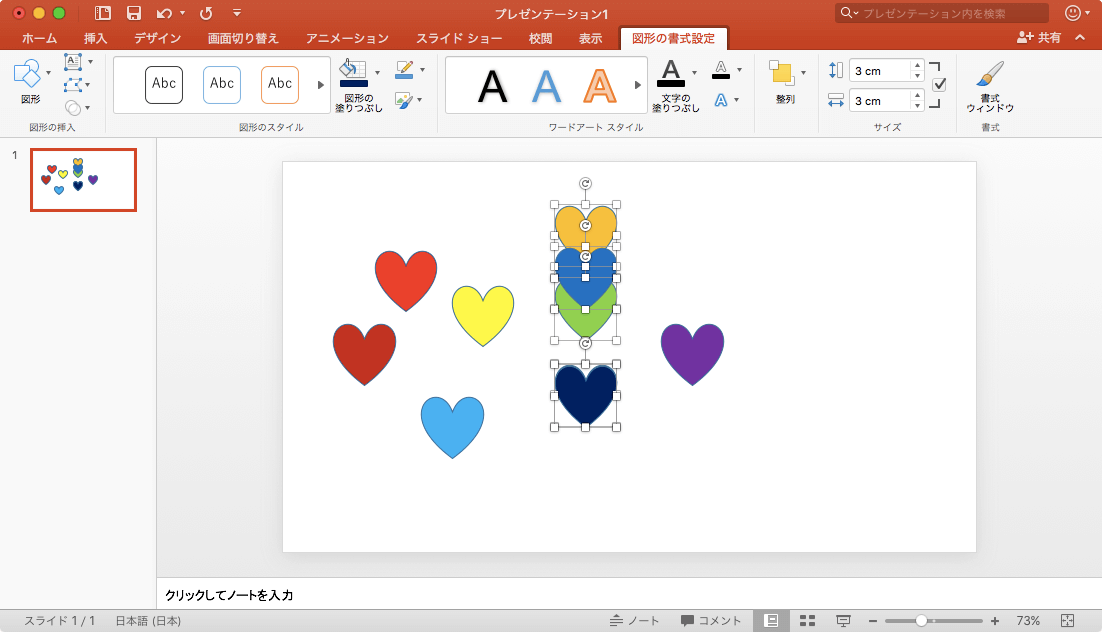
※執筆環境:Microsoft PowerPoint for Mac バージョン 15.27
スポンサーリンク
INDEX

